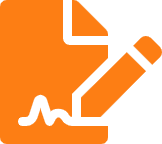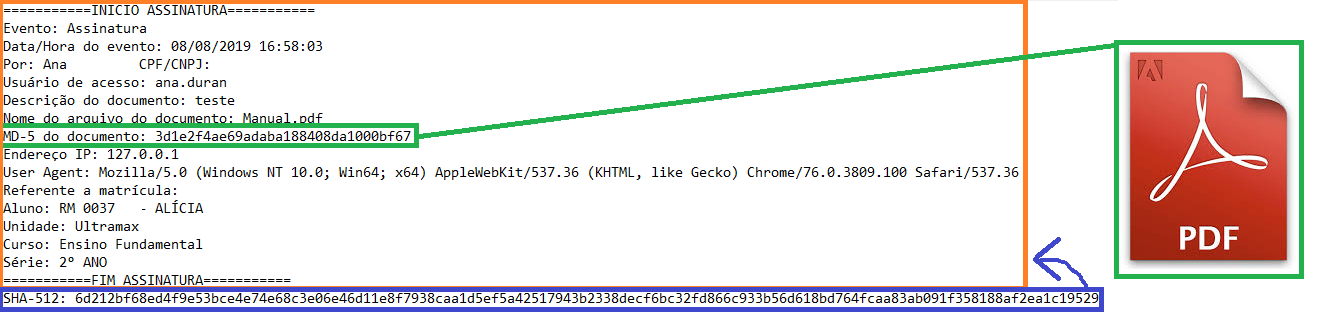Mudanças entre as edições de "Gestão Escolar - Assinatura digital de contrato - Como usar"
| Linha 18: | Linha 18: | ||
Obs. 1: Todas as informações de acesso ao sistema Ultramax, assim como usuário, senha e assinatura digital, são enviadas de forma segura (Site Seguro - [https://pt.wikipedia.org/wiki/Hyper_Text_Transfer_Protocol_Secure Protocolo HTTPS]) | Obs. 1: Todas as informações de acesso ao sistema Ultramax, assim como usuário, senha e assinatura digital, são enviadas de forma segura (Site Seguro - [https://pt.wikipedia.org/wiki/Hyper_Text_Transfer_Protocol_Secure Protocolo HTTPS]) | ||
| − | Obs. 2: Backups: Para as instituições que possuem contratada a hospedagem do sistema com a Ultramax, nós (Ultramax) mantemos backups diários em 3 ou mais continentes, assim como redundâncias instantâneas em 2 ou mais continentes, ou seja, as suas informações estão seguras. | + | Obs. 2: Backups: Para as instituições que possuem contratada a hospedagem do sistema com a Ultramax, nós (Ultramax) mantemos backups diários em 3 ou mais continentes/diferentes regiões geográficas, assim como redundâncias instantâneas em 2 ou mais continentes/diferentes regiões geográficas, ou seja, as suas informações estão seguras. |
'''Por favor, ler atentamente este documento antes de habilitar o funcionamento da assinatura digital. Todas as informações abaixo são de extrema importância para entender o processo e fluxo de funcionamento.''' | '''Por favor, ler atentamente este documento antes de habilitar o funcionamento da assinatura digital. Todas as informações abaixo são de extrema importância para entender o processo e fluxo de funcionamento.''' | ||
Edição das 20h09min de 8 de agosto de 2019
Introdução
A ideia geral, é a instituição não precisar emitir um contrato individual para cada aluno, e o aluno/responsável ter que assinar e entregar pessoalmente na instituição.
A instituição deverá elaborar um contrato "genérico" (que pode ser por curso ou por série), registrar em cartório, e disponibilizar, através do sistema, para os alunos/resp. lerem e fazerem a assinatura digital.
Tudo isso sem usar outros sistemas ou aplicativos, já está tudo integrado no Ultramax Gestão Escolar, e integrado com o processo de matrícula e financeiro que você já está acostumado. Mais praticidade para todos!
Facilitando também o dia a dia dos alunos/responsáveis.
Caso precise gerar adendos com os planos de pagamento/descontos, você também poderá gerar um documento para um aluno específico, com os valores dele, e disponibilizar para ele assinar digitalmente no Portal do Aluno, sem precisar registrar em cartório.
E não se preocupe, só de você criar o documento o sistema já envia um e-mail e uma notificação no app para o responsável orientando como assinar no Portal.
Segurança
O Ultramax Gestão Escolar irá manter armazenado por, no mínimo, 5 anos os contratos e as informações das assinaturas digitais. Onde a instituição e os responsáveis poderão acessar essas informações.
Obs. 1: Todas as informações de acesso ao sistema Ultramax, assim como usuário, senha e assinatura digital, são enviadas de forma segura (Site Seguro - Protocolo HTTPS)
Obs. 2: Backups: Para as instituições que possuem contratada a hospedagem do sistema com a Ultramax, nós (Ultramax) mantemos backups diários em 3 ou mais continentes/diferentes regiões geográficas, assim como redundâncias instantâneas em 2 ou mais continentes/diferentes regiões geográficas, ou seja, as suas informações estão seguras.
Por favor, ler atentamente este documento antes de habilitar o funcionamento da assinatura digital. Todas as informações abaixo são de extrema importância para entender o processo e fluxo de funcionamento.
Pré requisitos e fluxo de funcionamento
Instituição
- Ver com o jurídico a questão do contrato genérico (sem variáveis) e o fluxo de funcionamento (este manual)
- Registrar em cartório os contratos de cada curso ou série
- Enviar o termo de aceite, por e-mail (suporte@ultramax.com.br) ou pela abertura de chamado (menu: Sistema -> Abrir chamado técnico/solicitação), para a Ultramax que entenderam como funciona a assinatura digital e que foi validado pelo jurídico da instituição
Ultramax
- Instituições de ensino infantil, fundamental, médio e outras onde o aluno é menor de idade, habilitar o modo de autenticação por perfil
- Manual: GE - Área de Aluno e Acesso dos Pais (Modalidades disponíveis)
- Vídeo tutorial: https://youtu.be/NBPvq2PC2z0
- Habilitar no menu Tabelas -> Perfil (alunos) a opção "Contrato" para o perfil "Responsável financeiro"
- Instituições de graduação, pós graduação, cursos técnicos e outros onde alunos são maiores de 18 anos, liberar o uso pelo método de autenticação padrão
- Validar que o módulo de envio de e-mail da instituição está habilitado e com o endereço de e-mail/senha correto
- Liberar o módulo de documento digital
Instituição
- Configurar permissões de quem poderá cadastrar documento digital
- Configurar permissões de testemunhas
- Configurar permissões de quem poderá visualizar as assinaturas
- No menu: Configurações: aba 'Documento digital', preencher os campos
Preparação para rematrícula pelo Portal do Aluno
- Cadastrar os documentos digitais de cada série no menu: Tabelas -> Documentos digitais
- Criar o novo período letivo no sistema, menu Tabelas -> Período letivo
- Configurar as rematrículas, menu Tabelas -> Séries do NOVO período letivo
Portal do aluno
- Realizando a matrícula
- Turorial: https://wiki.ultramax.com.br/mediawiki/index.php/GE_003_003_-_Tutorial_de_configura%C3%A7%C3%A3o_de_matr%C3%ADcula_internet#Configura.C3.A7.C3.B5es_para_a_.C3.81rea_do_Aluno
- Responsável e instituição recebem e-mail da assinatura
- Sistema gera automaticamente uma pré-matrícula com indicação de assinatura digital
- Responsável poderá acessar o menu Portal do Aluno -> Contratos e visualizar os contratos dos últimos 5 anos
Desistência até 7 dias
Caso o responsável desista antes de 7 dias, ele pode fazer a desistência pelo Portal do Aluno, informando o motivo, no menu: Contratos.
- Responsável e instituição recebem e-mail da assinatura da desistência
Administrativo
- Testemunhas acessam o menu: Módulos -> Documentos digitais: Assinaturas
- O sistema também exibe alerta na tela inicial
- Filtrar pelo status "Pendente de assinatura de testemunha"
- Responsável irá receber e-mail da assinatura da testemunha
Efetivando a matrícula
- Acessar a ficha do aluno ou o menu Cadastros -> Gerenciamento de novas matrículas, e filtrar pelo campo "Documento digital" selecionando "Assinado".
- Ativar as matrículas
- Gerar demais procedimentos internos da instituição
Ficha de inscrição para novos alunos
Instituição
Para a assinatura digital ser válida, o aluno precisa ter um login e senha no Portal do Aluno, com isso, a assinatura do contrato não poderá ser logo no preenchimento da matrícula.
- Configurar a área de interesse (menu Tabelas -> Área de interesse) com os valores de matrícula (se houver) e outras informações
- Preencher o campo de "Termo de compromisso" (ainda não é o contrato, é um termo de compromisso para a ficha de inscrição)
- Disponibilizar no site da instituição o link para o /gestaoescolar/precadastro
Alunos
- Acessam o link /gestaoescolar/precadastro
- Preenchem as informações e a instituição irá receber um aviso do cadastro
Instituição
- Acesso o cadastro (menu Cadastros -> Cadastros de visitantes...) e transformar o cadastro em aluno. Gerando também a pré-matrícula ou matrícula
- Disponibilizar o contrato para o aluno assinar. Ver item "Adendos e outros documentos para assinatura digital" desde manual
Adendos e outros documentos para assinatura digital
Caso a instituição queira fazer algum documento de adendo ou outro tipo de documento que o responsável precise assinar, como cursos extras ou outros serviços, poderá enviar um documento somente para o responsável específico para assinatura digital.
- Instituição gera um documento pelo recurso de emissão de documentos do Gestão Escolar e salva em PDF
- Acessar a ficha do aluno e clica no botão "Ass. digital" no topo
- Clicar em 'Novo' e anexar o PDF gerado
- Responsável irá receber um e-mail/push informando que existe um novo documento para ele assinar
- Responsável acessa o Portal do Aluno, menu Contratos e visualizar o documento
- Responsável lê o PDF e clica em assinar.
- Responsável e instituição recebem e-mail da assinatura digital do documento
Desistência após 7 dias
Caso existe desistência após 7 dias, o responsável não poderá cancelar o contrato pelo Portal do Aluno. Ele poderá usar o chat do sistema para solicitar o cancelamento.
Instituição
- Instituição gera um documento pelo recurso de emissão de documentos do Gestão Escolar e salva em PDF
- Acessar a ficha do aluno e clica no botão "Ass. digital" no topo
- Clicar em 'Novo' e anexar o PDF gerado com o distrato
- Responsável irá receber um e-mail/push informando que existe um novo documento para ele assinar
- Responsável acessa o Portal do Aluno, menu Contratos e visualizar o distrato
- Responsável lê o PDF e clica em assinar.
- Responsável e instituição recebem e-mail da assinatura digital do distrato
Administrativo: Gerenciando as assinaturas digitais
- Instituição acessa o menu 'Módulos -> Documentos digitais: Assinaturas' para consultar todos os documentos, como:
- Filtro por documentos pendentes de assinatura de testemunha
- Filtro por documentos assinados no período
- Desistências no período
Entendendo a assinatura digital enviada
Na imagem abaixo temos um exemplo de assinatura (quadro laranja), nela constam quem assinou, endereço IP, nome do arquivo assinado, entre outras informações.
O "MD-5 do documento" (em verde) é calculado sobre o arquivo PDF assinado, isso garante que você poderá comparar se o documento que você assinou é o que realmente você está vendo.
O texto em laranja é criptografado usando o algoritmo de hash SHA-512 (com um 'salt'), com isso garantindo que as informações do quadro laranja não possam ser alteradas.
Conferindo o se o documento que eu assinei é realmente o documento que estou lendo
Para conferir se o MD-5 da assinatura é realmente o MD-5 do documento assinado, é possível usar qualquer ferramenta de geração de MD-5, como por exemplo: http://onlinemd5.com/
Anexe o documento/contrato em PDF e compare se o MD-5 gerado pelo site é o mesmo que consta na assinatura.